PPT怎么画简单的信封图形_ppt简笔画信封的教程步骤
原创苦恼于如何绘制简单的 ppt 信封图形吗?别担心!php小编香蕉来为你排忧解难。本教程将分步指导你绘制一个精美的信封图形,让你轻松展示你的信息。
点击开始——选择绘图上的矩形——在编辑区一个信封大小的矩形。
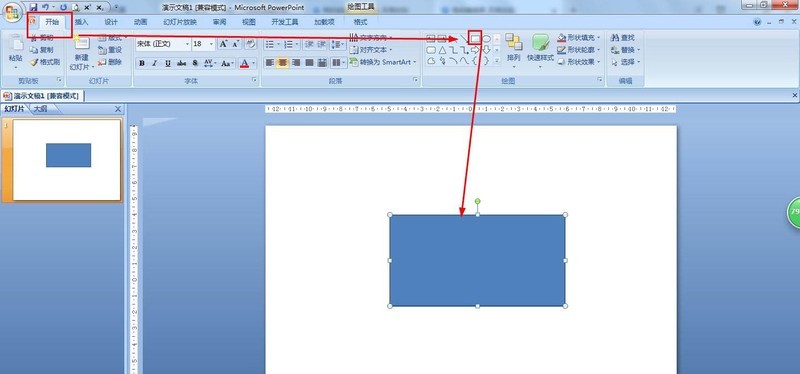
选择矩形——在开始中点击形状填充的下拉箭头——选择白色。
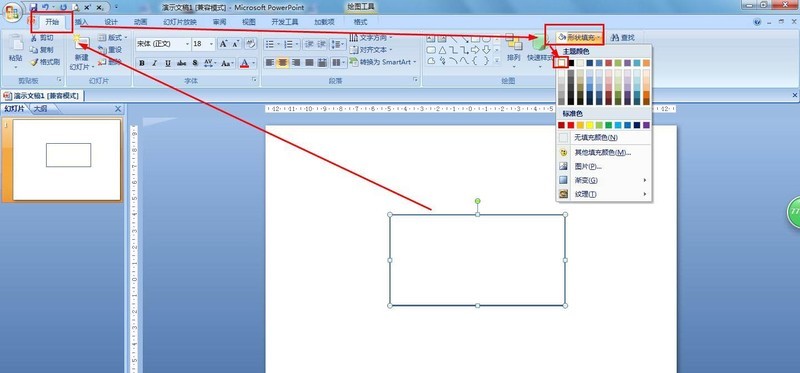
点击开始——选择绘图的等腰三角形,画一个三角形,使得底边与矩形的长相等——设置三角形的形状填充为白色。
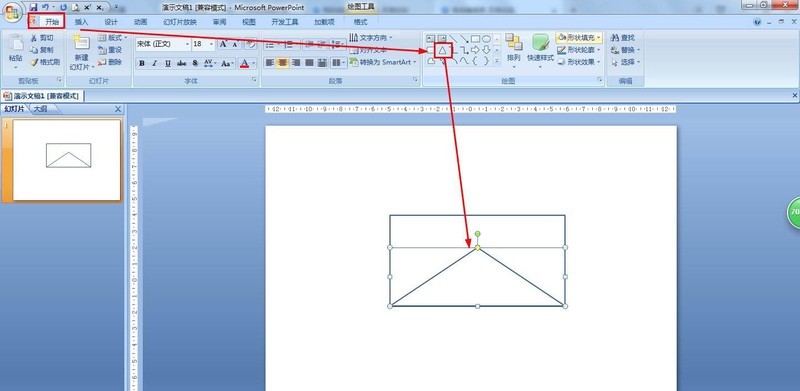
复制三角形——点击格式——旋转——垂直翻转——把复制旋转的三角形移动到矩形内的上边。
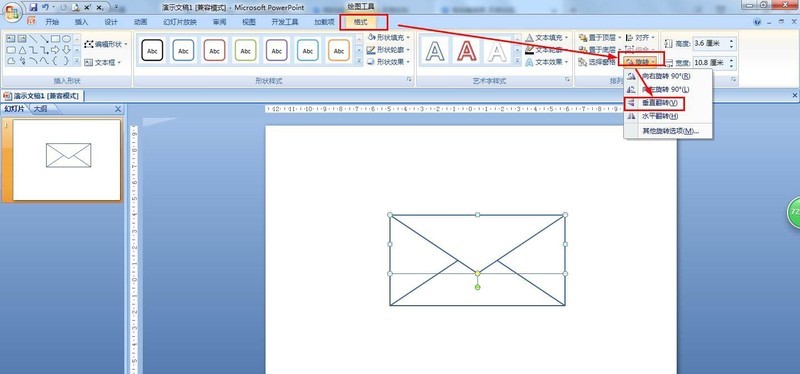
在格式的形状填充中设置复制的三角形状为紫色——选择所有形状——组合——组合。
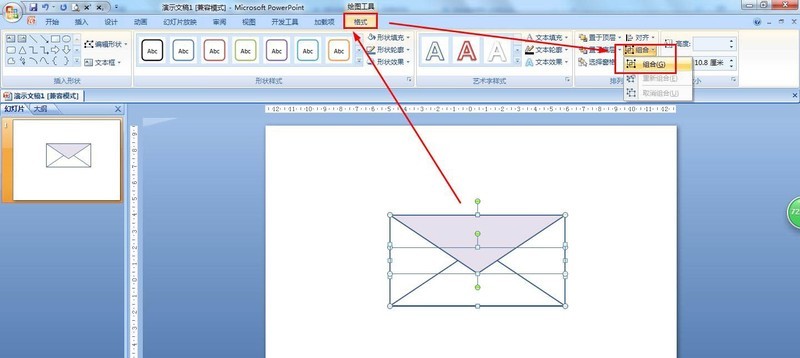
以上就是PPT怎么画简单的信封图形_ppt简笔画信封的教程步骤的详细内容,更多请关注IT视界其它相关文章!
 IT视界
IT视界




 豫公网安备41012202000391号
豫公网安备41012202000391号